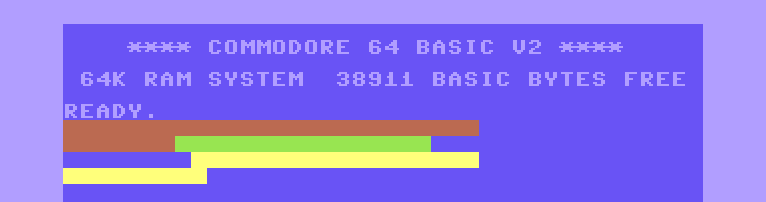Déballage et branchement d'un Commodore 64
Les instructions étape par étape suivantes vous montrent comment connecter le Commodore 64 à votre téléviseur, système audio ou moniteur et vous assurer que tout fonctionne correctement.
Avant de connecter quoi que ce soit à l'ordinateur, vérifiez le contenu du conteneur du Commodore 64. Outre le manuel du Commodore 64, vous devriez trouver les éléments suivants :
- Le micro-ordinateur Commodore 64.
- Alimentation électrique (boîte noire avec prise secteur et cordon d'alimentation)
- Câble vidéo
- Sélecteur de téléviseur (petit boîtier argenté avec des câbles d'antenne courts).
Si des éléments manquent, contactez immédiatement votre revendeur pour un remplacement. Examinons d'abord la disposition des différentes connexions sur l'ordinateur et leur fonctionnement.
Connexions du panneau latéral
- Prise de courant : L'extrémité libre du câble d'alimentation est fixée ici pour alimenter le Commodore 64.
- Interrupteur d'alimentation : Permet de mettre le Commodore 64 sous tension.
- Ports de jeu : Chaque connecteur de jeu peut accepter une manette de jeux ou une palette de contrôleur, tandis que le crayon lumineux ne peut être branché que sur le port de jeu le plus proche de l'avant de votre ordinateur.
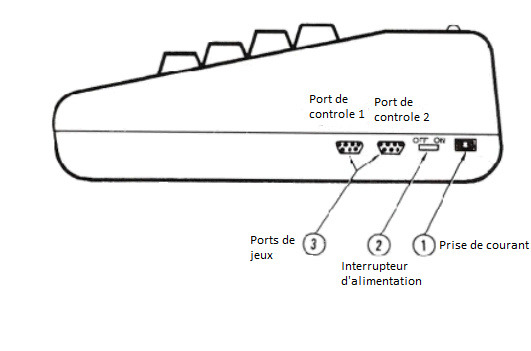
Connexions arrière
- Logement de cartouche : La fente rectangulaire à gauche accepte les cartouches de programme ou de jeu.
- Sélecteur de canal : Utilisez ce commutateur pour sélectionner la chaîne de télévision sur laquelle l'image de l'ordinateur sera affichée.
- Connecteur TV : Ce connecteur fournit à la fois l'image et le son à votre téléviseur.
- Sortie audio et vidéo : Ce connecteur fournit un son direct, pouvant être connecté à un système audio de haute qualité, et un signal vidéo "composite", pouvant être introduit dans un "moniteur" de télévision.
- Port série : Vous pouvez connecter une imprimante ou un unité de disque unique directement au Commodore 64 via ce connecteur.
- Interface de cassettes : Un enregistreur DATASSETTE peut être connecté à l'ordinateur afin que vous puissiez enregistrer les informations saisies pour une utilisation ultérieure.
- Port utilisateur : Diverses cartouches d'interface peuvent être connectées au port utilisateur, telles que le VICMODEM ou la cartouche de communication RS 232.
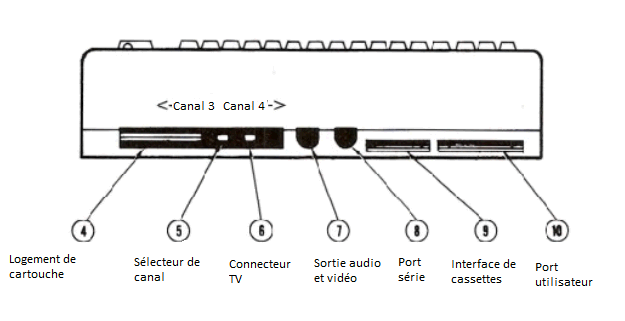
Installation
Connexions à votre téléviseur
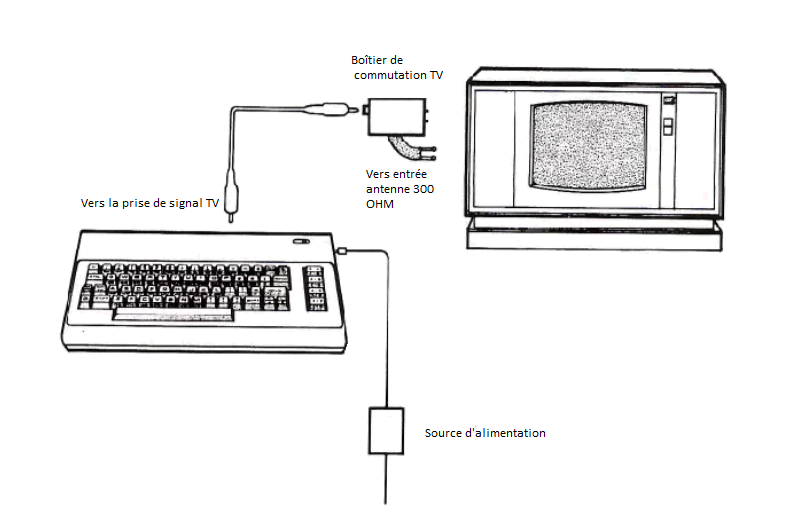
Connectez l'ordinateur à votre téléviseur :
- Branchez une extrémité du câble TV à la prise de signal TV de type phono à l'arrière du Commodore 64. Il suffit de l'enfoncer. L'une ou l'autre extrémité du câble peut être utilisée.
- Connectez l'autre extrémité du câble au boîtier de commutation d'antenne. Poussez-le simplement.
- Si vous disposez d'une antenne VHF, déconnectez-la de votre téléviseur.
- Connectez votre câble d'antenne VHF aux bornes à vis étiquetées "entrée antenne" sur le boîtier de commutation. Si votre câble d'antenne est du type coaxial rond de 75 ohms, utilisez un adaptateur de 75 ohms à 300 ohms (non fourni) pour fixer votre câble d'antenne au boîtier de commutation.
- Connectez le câble de sortie à deux fils du boîtier de commutation d'antenne aux bornes d'antenne VHF de votre téléviseur. Si votre ensemble est l'un des types les plus récents avec un connecteur VHF rond de 75 ohms, vous aurez besoin d'un convertisseur de 300 ohms à 75 ohms (non fourni) pour connecter le boîtier de commutation à l'entrée d'antenne VHF de 75 ohms sur l'ensemble.
- Réglez le tuner VHF du téléviseur sur le numéro de canal indiqué sur le sélecteur de canal de l'ordinateur (canal 3 déplacez le commutateur vers la gauche, canal 4 déplacez le commutateur vers la droite). Si un signal TV local fort est présent sur l'un de ces canaux, sélectionnez l'autre canal pour éviter d'éventuelles interférences.
- Branchez le câble d'alimentation dans la prise d'alimentation sur le côté du Commodore 64. Il suffit de le pousser. Il est «claveté» pour permettre l'insertion dans une seule direction, de sorte que vous ne pouvez pas brancher le cordon d'alimentation dans le mauvais sens. L'alimentation convertit le courant domestique sous la forme utilisée par l'ordinateur.
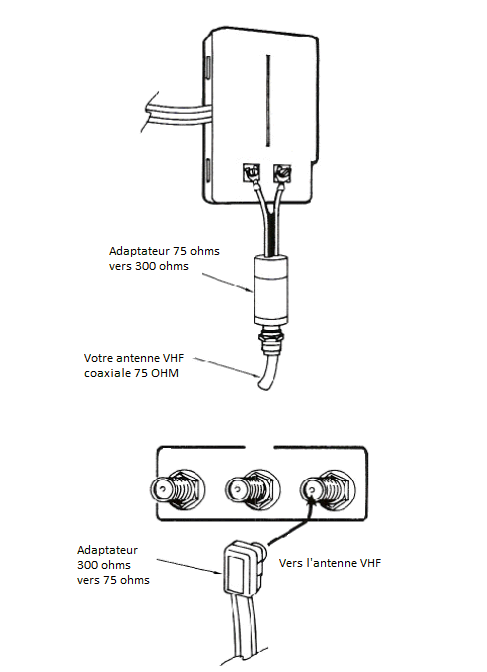
Le Commodore 64 est maintenant correctement connecté. Aucune connexion supplémentaire n'est requise pour utiliser l'ordinateur avec votre téléviseur. Le boîtier de commutation d'antenne connectera l'ordinateur au téléviseur lorsque l'interrupteur à glissière est en position Computer. Lorsque l'interrupteur est en position "TV", votre appareil fonctionnera normalement.
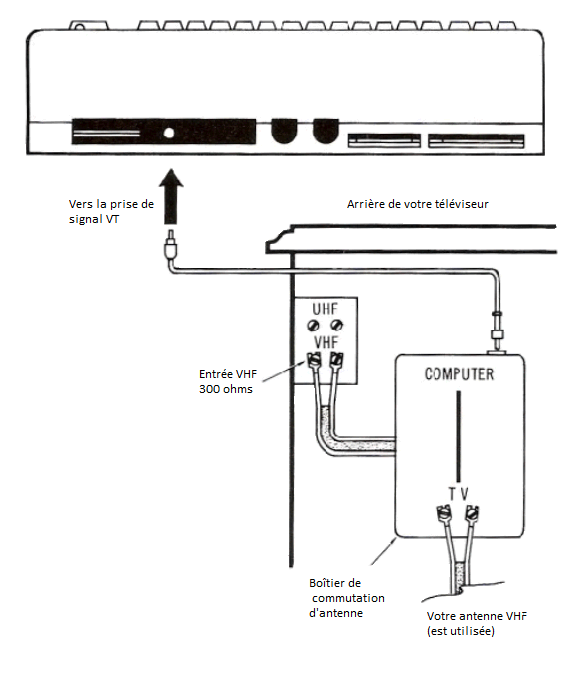
Connexions optionnelles
Étant donné que le Commodore 64 fournit un canal de son haute fidélité, vous souhaiterez peut-être le diffuser via un amplificateur de qualité pour obtenir le meilleur son possible. De plus, le Commodore 64 fournit également un signal vidéo "composite" standard, pouvant être introduit dans un moniteur de télévision.
Ces options sont rendues possibles par la prise de sortie audio/vidéo sur le panneau arrière du Commodore 64. Le moyen le plus simple d'accéder à ces signaux est d'utiliser un câble audio DIN 5 broches standard (non fourni). Ce câble se connecte directement au connecteur audio/vidéo de l'ordinateur. Deux des quatre broches à l'extrémité opposée du câble contiennent les signaux audio et vidéo.
Normalement, le connecteur NOIR du câble DIN fournit le signal audio. Cette fiche peut être connectée à l'entrée auxiliaire d'un amplificateur ou au connecteur AUDIO IN d'un moniteur ou d'un autre système vidéo, tel qu'un magnétoscope (magnétoscope).
Le connecteur BLANC ou ROUGE fournit généralement le signal vidéo direct. Cette fiche est connectée au connecteur VIDEO IN du moniteur ou à la section d'entrée vidéo d'un autre système vidéo, tel qu'un magnétoscope. Selon le fabricant de votre câble DIN, le codage couleur des fiches peut être différent. Utilisez les brochages pour faire correspondre les fiches appropriées si vous n'obtenez pas de signal audio ou vidéo en utilisant les connexions suggérées.
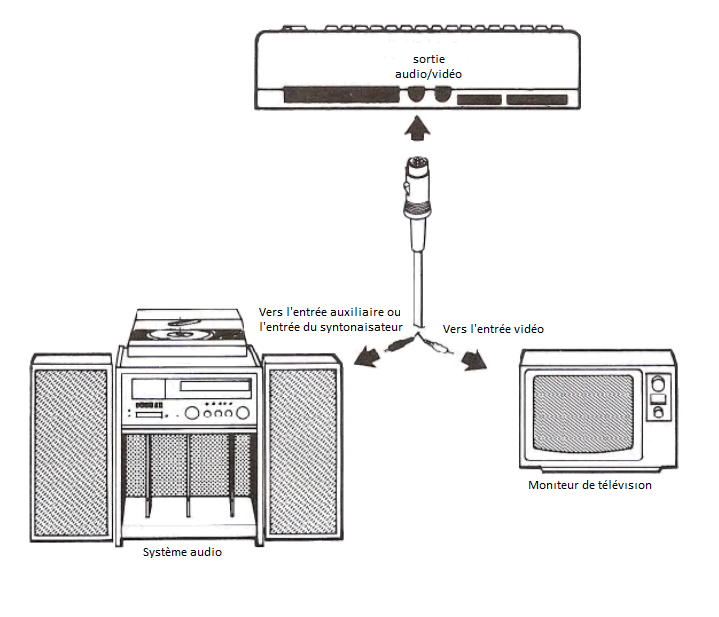
Si vous avez acheté un équipement périphérique, tel qu'un unité de disque VIC-1541 ou une imprimante VIC 1515, vous souhaiterez peut-être le connecter à ce stade. Reportez-vous aux manuels de l'utilisateur fournis avec tout équipement supplémentaire pour connaître la procédure appropriée pour le connecter à l'ordinateur.
Un système complet pourrait ressembler à ceci :
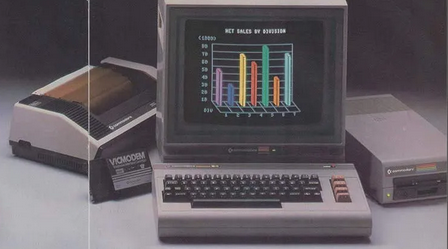
Opération
Utilisation du Commodore 64
- Allumez l'ordinateur à l'aide de l'interrupteur à bascule sur le panneau latéral droit lorsque vous regardez l'ordinateur de face.
- Après quelques instants, ce qui suit s'affiche sur l'écran du téléviseur :
- Si votre téléviseur est équipé d'un bouton de réglage fin manuel, réglez le téléviseur jusqu'à ce que vous obteniez une image claire.
- Vous pouvez également régler les commandes de couleur et de teinte sur le téléviseur pour obtenir le meilleur affichage. Vous pouvez utiliser la procédure de réglage des couleurs décrite plus loin pour que tout soit correctement configuré. Lorsque vous obtenez une image pour la première fois, l'écran doit apparaître principalement en bleu foncé, avec une bordure et des lettres bleu clair.

Si vous n'obtenez pas les résultats escomptés, revérifiez les câbles et les connexions. Le tableau ci-joint vous aidera à isoler tout problème :
| Symptôme | Cause | Remède |
|---|---|---|
| Le voyant n'est pas allumé. | L'ordinateur n'est pas allumé. | Assurez-vous que l'interrupteur d'alimentation est en position "On". |
| Câble d'alimentation non branché | Vérifiez la prise d'alimentation pour un câble d'alimentation desserré ou débranché. | |
| L'alimentation n'est pas branchée | Vérifier la connexion avec la prise murale | |
| Mauvais fusible dans l'ordinateur | Emmenez le système chez un revendeur agréé pour le remplacement du fusible | |
| Télé sur la mauvaise chaîne | Vérifiez l'autre canal pour l'image (3 ou 4) | |
| Connexion incorrecte | L'ordinateur se connecte aux bornes d'antenne VHF | |
| Câble vidéo non branché | Vérifier la connexion du câble de sortie TV | |
| Ordinateur configuré pour le mauvais canal | Définir l'ordinateur pour une chaîne comme TV (3 ou 4) | |
| Motif aléatoire sur le téléviseur avec la cartouche en place | La cartouche n'est pas correctement insérée | Réinsérez la cartouche après avoir coupé l'alimentation |
| Image sans couleur | Télévision mal réglée | Réaccorder la télévision |
| Image avec une mauvaise couleur | Mauvais réglage des couleurs sur le téléviseur | Ajuster la couleur/teinte/luminosité sur les commandes du téléviseur |
| Son avec un bruit de fond excessif | Volume du téléviseur élevé | Régler le volume du téléviseur |
| Image correcte, mais pas de son | Volume du téléviseur trop faible | Régler le volume du téléviseur |
| La sortie auxiliaire n'est pas correctement connectée | Connectez la prise audio à l'entrée auxiliaire de l'amplificateur et sélectionnez l'entrée auxiliaire |
Astuce : Le Commodore 64 a été conçu pour être utilisé par tous.
Le curseur
Le carré clignotant sous READY est appelé le curseur et indique où ce que vous tapez sur le clavier sera affiché à l'écran. Au fur et à mesure que vous tapez, le curseur avance d'un espace, car la position originale du curseur est remplacée par le caractère que vous avez tapé. Essayez de taper sur le clavier et regardez les caractères que vous tapez s'afficher sur l'écran du téléviseur.
Ajustement des couleurs
Il existe un moyen simple d'obtenir un motif de couleurs sur le téléviseur afin que vous puissiez facilement régler l'ensemble. Même si vous n'êtes peut-être pas familiarisé avec le fonctionnement de l'ordinateur pour le moment, suivez-le et vous verrez à quel point il est facile d'utiliser le Commodore 64.
Tout d'abord, regardez sur le côté gauche du clavier et localisez la touche marquée CTRL. Cela signifie ConTRoL et est utilisé, en conjonction avec d'autres touches, pour demander à l'ordinateur d'effectuer une tâche spécifique.

Pour utiliser une fonction de contrôle, vous maintenez la touche CTRL enfoncée tout en appuyant sur une seconde touche.
Essayez ceci : maintenez la touche CTRL enfoncée tout en appuyant sur la touche 9. Relâchez ensuite les deux touches. Rien d'évident n'aurait dû se produire, mais si vous touchez une touche maintenant, l'écran affichera le caractère affiché en caractères inversés, plutôt qu'un type normal, comme le message d'ouverture ou tout ce que vous avez tapé plus tôt.
Maintenez la BARRE D'ESPACE enfoncée. Ce qui se produit? Si vous avez correctement suivi la procédure ci-dessus, vous devriez voir une barre bleu clair se déplacer sur l'écran, puis passer à la ligne suivante tant que la BARRE D'ESPACE est enfoncée.
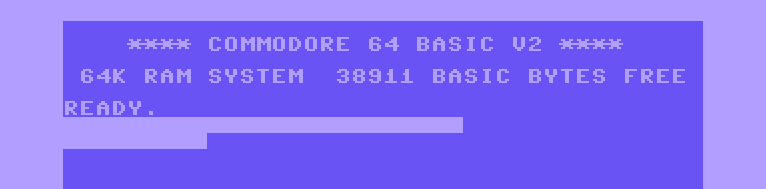
Maintenant, maintenez CTRL enfoncé en appuyant sur l'une des autres touches numériques. Chacun d'eux a une couleur marquée sur le devant. Tout ce qui est affiché à partir de ce point sera dans cette couleur. Par exemple, maintenez CTRL et la touche 8 et relâchez les deux. Maintenant, maintenez la BARRE D'ESPACE.
Regardez l'affichage. La barre est maintenant en jaune ! De la même manière, vous pouvez changer la barre en n'importe laquelle des autres couleurs indiquées sur les touches numériques en maintenant CTRL et la touche appropriée.
Changez la barre en quelques couleurs différentes supplémentaires, puis ajustez les commandes de couleur et de teinte sur votre téléviseur afin que l'affichage corresponde aux couleurs que vous avez sélectionnées (CTRL+3 BARRE ROUGE, CTRL+6 BARRE VERT, CTRL+7 BARRE BLEU, CTRL+8 BARRE JAUNE).
L'affichage devrait ressembler à ceci :